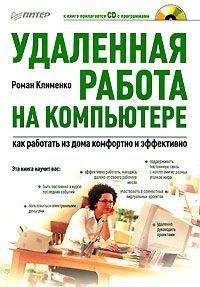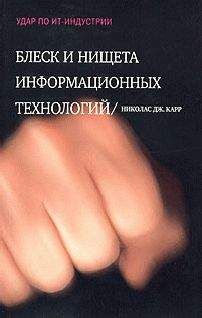Все денежные операции в платежной системе WebMoney Transfer выполняются с использованием алгоритма шифрования, эквивалентного алгоритму RSA с ключом не менее 2048 бит. Это позволяет гарантировать защищенность ваших денежных средств.
Далее мы рассмотрим способы работы с платежной системой WebMoney, а также некоторые сервисы, которые она предоставляет. Весь же список сервисов, доступных в WebMoney, представлен на странице http://www.webmoney.ru/rus/services/.
Подключение к WebMoney Transfer
Существует три способа работы с WebMoney Transfer: при помощи специальной программы, называемой WebMoney Keeper Classic, при помощи специального сайта (этот способ называется WebMoney Keeper Light) либо при помощи мобильного телефона (WebMoney Keeper Mobile).
Однако перед тем как выбрать один из этих способов работы с WebMoney Transfer, необходимо пройти первичную регистрацию. Это можно сделать по адресу http://start.webmoney.ru/Signup.aspx.
В процессе первичной регистрации необходимо указать свои фамилию, имя, отчество и псевдоним; дату рождения и статус (частное или юридическое лицо); место жительства; адрес электронной почты и номер мобильного телефона. Не стоит переживать, если вы ошиблись при вводе каких-либо сведений – в дальнейшем их в любой момент можно будет изменить.
Далее на ваш электронный почтовый адрес будет выслан регистрационный код, который необходимо ввести на следующем шаге первичной регистрации. После того как вы это сделаете, первичная регистрация будет завершена и перед вами отобразится страница с выбором того способа работы с WebMoney Transfer, который вы будете использовать постоянно.
К сожалению, нельзя использовать сразу несколько способов работы с WebMoney Transfer. Например, если вы выбрали способ работы при помощи приложения WebMoney Keeper Classic, то вы не сможете использовать возможность доступа к своим денежным средствам при помощи WebMoney Keeper Light или WebMoney Keeper Mobile.
Программа WebMoney Keeper Classic
Настоятельно рекомендуется скачивать данную программу только с официального сайта http://www.webmoney.ru/ (как правило, для этого используется адрес http://download.webmoney.ru/wm2.exe). Это позволит гарантировать безопасность ваших данных и денежных средств, которые будут храниться внутри платежной системы WebMoney. Кроме того, следует регулярно загружать последние версии данной программы.
При установке WebMoney Keeper Classic перед вами отобразится несколько окон с предложением установить сертификаты платежной системы. Обязательно установите эти сертификаты, иначе вы не сможете работать с платежной системой.
После установки и запуска данной программы откроется окно, представленное на рис. 6.1.
Регистрация в программе. Если вы уже ввели полученный регистрационный код на странице завершения первичной регистрации и перед вами отобразилась страница выбора способа работы с WebMoney Transfer, то для окончания регистрации можно воспользоваться ссылкой ЗДЕСЬ (находится во фразе Нажать ЗДЕСЬ для запуска WM Keeper Classic в режиме завершения регистрации) этой страницы.
После этого будет выдано сообщение, в котором следует нажать кнопку Запустить приложение. Это приведет к запуску программы WebMoney Keeper Classic (не забудьте перед этим установить ее) и отображению окна ввода регистрационного кода (рис. 6.2).
Рис. 6.1. Выбор идентификатора WM для входа
Рис. 6.2. Окно завершения регистрации
Завершить регистрацию можно и непосредственно при помощи программы WebMoney Keeper Classic. Для этого следует установить переключатель Я хочу в положение Зарегистрироваться в WebMoney, после чего нажать кнопку ОК.
После этого откроется окно, в котором необходимо ввести регистрационный код (подобное окно представлено на рис. 6.2, однако в данном варианте регистрации не будет указан регистрационный код, и вам придется ввести его вручную). Код вы должны были получить на электронный почтовый адрес, указанный во время первичной регистрации. Не забудьте перед вводом регистрационного кода и нажатием кнопки Далее подключиться к Интернету, так как это необходимо для завершения процесса регистрации.
После того как вы введете регистрационный код и нажмете кнопку Далее, программа попросит вас ввести пароль для доступа к своей новой учетной записи, после чего начнется генерация файла ключей программы и файла электронных кошельков.
Файл ключей имеет расширение KWM и размер около 1,2 Мбайт. Он хранит закрытый ключ от вашего идентификатора (открытый ключ хранится на сервере платежной системы). Не рекомендуется хранить данный файл на жестком диске компьютера. Вместо этого лучше записать его на сменный носитель, который будет подключаться к компьютеру лишь в том момент, когда вы захотите войти в систему WebMoney под своим идентификатором. Кроме того, рекомендуется сделать несколько резервных копий данного файла, так как его восстановление (при потере) требует времени и денежных вложений. И последняя рекомендация – желательно увеличить размер данного файла, чтобы злоумышленнику было сложно его украсть. Это можно сделать в настройках программы WebMoney Keeper Classic, о чем мы еще поговорим чуточку позже.
Файл кошельков имеет расширение PWM. Он предоставляет доступ к информации о вашем счете и денежных средствах (текущий баланс кошельков и историю операций), хранящейся на центральном сервере платежной системы WebMoney Transfer. Данный файл необязателен – если вы потеряете его, то все данные о балансе ваших кошельков и история операций за три дня будут загружены с сервера платежной системы.
По окончании процесса регистрации программа отобразит перед вами 12-значный WM-идентификатор. Запомните его, ведь именно он будет идентифицировать вас в системе и использоваться для доступа к вашим электронным кошелькам.
Вход под своим идентификатором WM. Сразу после того как вы зарегистрировались и получили персональный идентификатор WM, программа автоматически войдет в систему под вашим новым идентификатором. В дальнейшем для подключения к системе и доступа к своим электронным кошелькам достаточно запустить программу WebMoney Keeper Classic, после чего ввести в поле WMID свой персональный идентификатор WM, а в поле Пароль – пароль к нему.
Основное окно программы представлено на рис. 6.3. Оно состоит из четырех вкладок.
○ Корреспонденты – содержит список идентификаторов WM всех пользователей, от которых вы когда-либо получали либо которым посылали денежные средства. Здесь же приводится список стандартных идентификаторов WM различных сервисов платежной системы WebMoney.
○ Кошельки – хранит список ваших электронных кошельков. Если раньше этот список уже на этапе первого входа в программу содержал основные типы кошельков, то в новой версии программы эта вкладка пуста. Перейдите на нее и подождите некоторое время – перед вами отобразится мастер создания нового электронного кошелька (рис. 6.4). После того как вы создадите свой первый кошелек, можно будет создать еще один. Для этого достаточно установить флажок Я хочу создать еще один кошелек прямо сейчас, расположенный на последнем шаге этого мастера.
В дальнейшем для создания нового кошелька достаточно воспользоваться командой Меню ► Кошельки ► Создать новый.
○ Входящие – является своеобразным почтовым ящиком, в котором хранятся все входящие письма. Вы быстро привыкнете к данной вкладке, ведь письма будут приходить к вам очень часто. Например, в виде писем приходят все новости и сервисные сообщения от платежной системы WebMoney, а также все уведомления о переводе денег на ваш счет либо оплате каких-либо услуг.
Рис. 6.3. Основное окно программы
Рис. 6.4. Мастер создания нового кошелька
Данная вкладка имеет одну особенность – после того как вы прочитаете письмо, оно исчезнет из нее. Однако это не значит, что письмо было удалено. Чтобы найти нужное письмо, которое больше не отображается на вкладке Входящие, достаточно воспользоваться командой Меню ► Сообщение ► Просмотреть все.
○ Мои WebMoney – здесь содержится вся справочная информация о платежной системе WebMoney. Если быть точнее, то с помощью этой вкладки можно получить доступ к различным интернет-страницам с информацией о WebMoney.
По умолчанию на этой вкладке загружается страница http://keeper3.webmoney.ru/index.html. При помощи же кнопок данной вкладки (Wiki, Обучение, Справка) можно загрузить и другие познавательные страницы.
Настройка программы. Основные способы работы с программой WebMoney Keeper Classic будут описаны ниже, а пока поговорим о ее настройках. Все настройки находятся в окне Параметры программы, отобразить которое можно при помощи команды Иструменты ► Параметры программы. Это окно состоит из шести вкладок: Общие, Дополнительные, Безопасность, Ограничения, Кредиты, Drag'n'Drop. На них собрано множество различных настроек. Можно выделить следующие возможности программы.